Slik lager du en YouTube-video og laster opp en video til YouTube
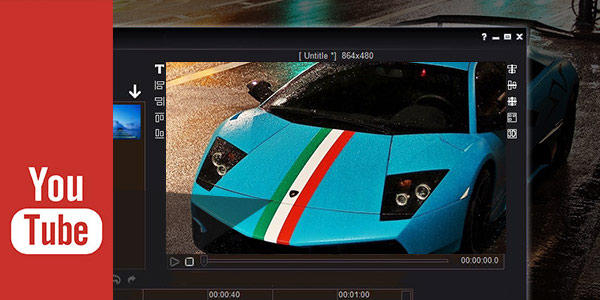
Når du vil se på noen videoer på nettet, vil YouTube alltid være ditt førstevalg. Som det mest populære videodelingsstedet over hele verden tiltrekker YouTube millioner av mennesker for å se og laste opp video på YouTube. Vet du hvordan du lager en YouTube-video?
YouTube gir en praktisk måte å se på TV-programmer, filmer, nyheter, sport, livevideoer og mer. Og du vil kanskje også lage en YouTube-video for å vise dine tanker og kreative bestrebelser med andre. Det er en enkel ting å lage en YouTube-video. I denne artikkelen vil vi vise deg hvordan du lager en YouTube-video og laster opp en video til YouTube trinnvis. Du bør fortsette å lese om du er interessert i dette.
Utstyr for å lage en YouTube-video
Før du begynner å lage en YouTube-video, bør du først velge riktig kamera eller programvare for å ta opp video.
iPhone / iPad, Android-enhet, videokamera
Sammen med utviklingen av kameraer på iOS / Android-enheter, liker flere og flere brukere å bruke iPhone, iPad eller Android-telefon til å registrere fantastiske øyeblikk i det daglige livet. Så hvis du vil lage en YouTube-video, kan du bruke telefonen til å gjøre den jobben. Selvfølgelig kan du velge å bruke det profesjonelle registreringsutstyret som Sony, Canon, Ricoh, GoPro-videokameraer. En ting du bør være oppmerksom på, er at du må overføre disse innspilte videoene til datamaskinen for redigering og opplasting. Du må kanskje ha en IOS Videooverføring hvis du lager en YouTube-video på iPhone / iPad.
Webkamera, profesjonell innspilling programvare
Hvordan lager du en YouTube-video med konverteringene på datamaskinen din? Hvordan lage en YouTube-spillvideo?
I dag er nesten alle datamaskiner utstyrt med et webkamera for å lage en video konvertering. Hvis du vil bruke videochatt for å lage en YouTube-video, trenger du kanskje den profesjonelle Screen Capture for å fullføre opptaket. Du kan også bruke den til å ta opp noe som skjedde på skjermen for å lage YouTube-videoer, for eksempel å lage YouTube-spillvideoer. Når du vil lage en YouTube-video med et kamera, kan dette innspillingsprogrammet være ditt beste valg.
Her er den enkle guiden for å bruke Screen Capture
1. Last ned skjermopptak, installer og start den på datamaskinen din.
2. Klikk på "Screen Recorder" for å begynne å spille inn en spillvideo til videochatt.
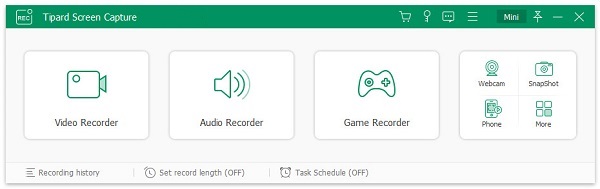
3. Den lar deg ta opp lyd fra system lyd og mikrofon, du kan gjøre innstillingene i henhold til ditt behov.
4. Uansett hva du vil ta opp, kan du fritt justere opptaksområdet.
5. Klikk på "REC" for å gjøre videoopptaket. Du kan lagre den innspilte videoen som WMV og MP4.
Med denne metoden kan du med fordel lage en YouTube-video ved å registrere innspillingen. Du kan bruke QuickTime Player til å lage innspillingen hvis du bruker en Mac.
Rediger video med beste YouTube videoredigerer
Etter at du har overført video til datamaskin, må du gjøre noen justeringer og redigeringer før du endelig laster opp en video til YouTube. Du bør også sørge for hvilken YouTube-video du vil lage. Tatt i betraktning noen typer video er mer populære enn andre, for eksempel film- / tv-serier, komedievideoer, videoblogger, montasje, kjæledyrvideoer, etc. Du kan lage en YouTube-video basert på andre populære videoer. Når du har en god ide, kan du bruke YouTube-videoredigerer til å lage dine egne YouTube-videoer.
iMovie
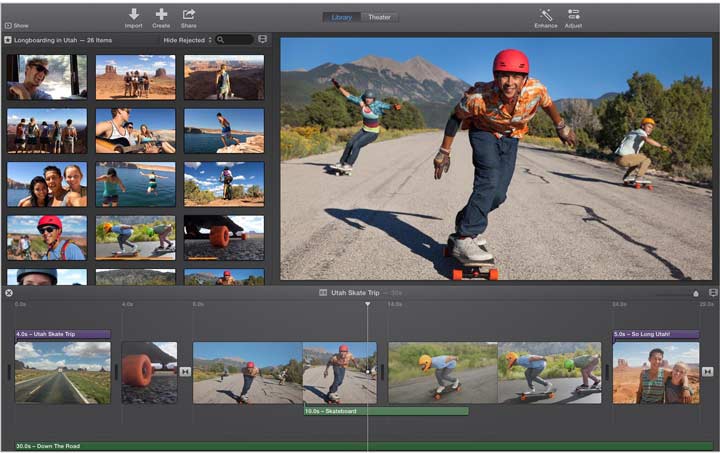
Hvis du er en Mac eller en iOS-bruker, må du være veldig kjent med iMovie. iMovie er ganske kraftig videoredigeringsprogramvare som kan hjelpe deg med å klippe video, rotere video, lage iMovie-temaer, redigere lydfil, legge til titler og kreditter, sett inn videoeffekter og mer. Du kan kjøpe og laste den ned fra Mac Store og App Store.
Windows Movie Maker
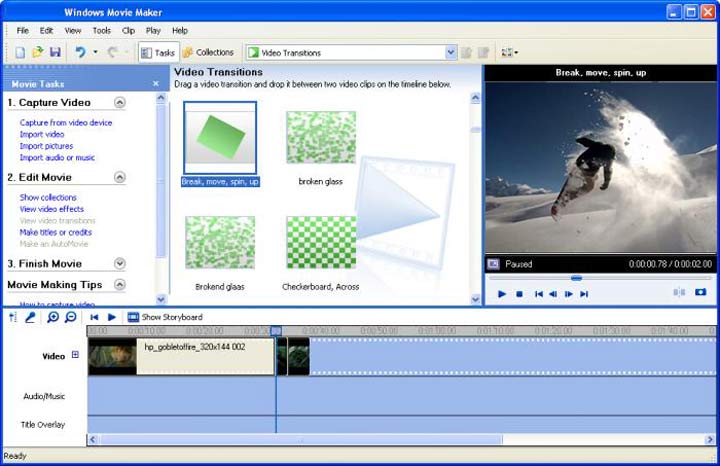
I likhet med iMovie er Windows Movie Maker en offisiell videoredigerer for Windows 7 / 8 / 10 brukere. Den er designet med mange grunnleggende redigeringsfunksjoner som effekter, titler / kreditter, lydspor, tidslinjefortelling, overganger, etc. Du kan gå til Microsofts offisielle nettsted for å få Windows Movie Maker til datamaskinen.
Tipard Video Enhancer
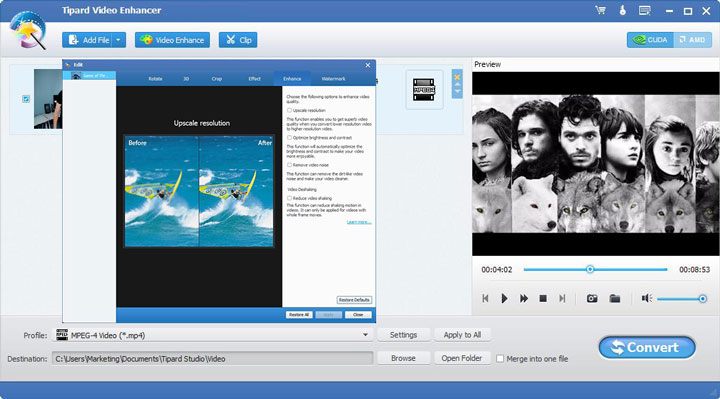
Enten du bruker en Mac eller en Windows-datamaskin, kan du bruke Tipard Video Enhancer å redigere videoen din. I tillegg til de grunnleggende videoredigeringsfunksjonene, kan du også forbedre videokvaliteten, konvertere SD-video til 1080p HD / 4K UHD-video, legge til 3D-effekter og så videre. Den støtter høyt alle vanlige videoformater. Du kan gratis laste ned den og prøve.
Slik laster du opp en video til YouTube
Du kan enkelt lage en YouTube-video med trinnene ovenfor. Deretter må du laste opp videoen til YouTube. Og du kan ta følgende veiledning for å laste opp en video til YouTube.
Trinn 1. Logg på YouTube-konto
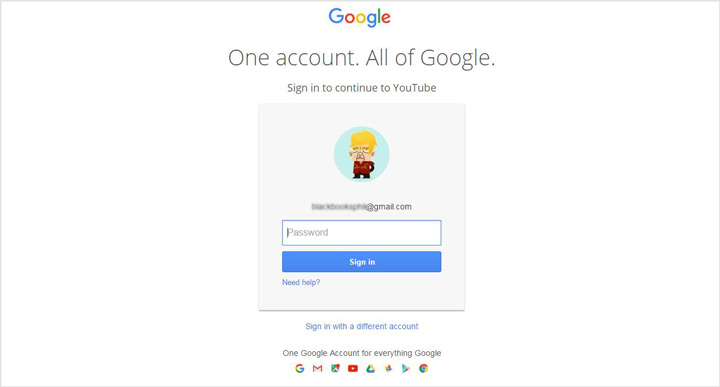
Naviger til YouTube-nettstedet, og klikk på "Logg på" øverst til høyre i grensesnittet for å logge deg på YouTube-kontoen din. Hvis du ikke har en YouTube-konto, kan du gratis registrere en. Du kan også logge på YouTube med Google-kontoen din.
Trinn 2. Last inn en video til YouTube
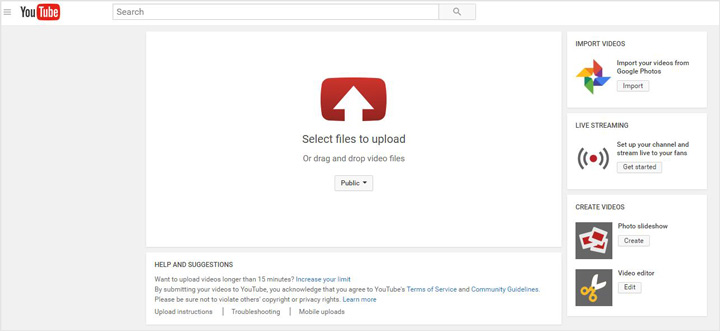
Etter at du har logget inn på YouTube-kontoen din, kan du se at det er en opplastingsknapp ved siden av avataren din. Klikk på den for å gå inn på "YouTube Last opp" -siden. Klikk deretter på opplastingsikonet for å importere videoen til YouTube. Det tar litt tid å laste opp en video til YouTube.
Trinn 3. Angi grunnleggende YouTube-videoinformasjon
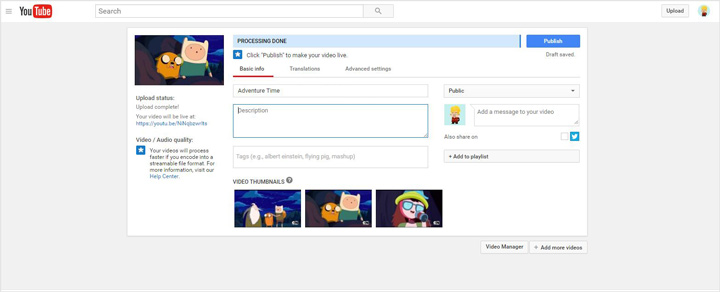
Under dette trinnet kan du legge til tittelen, beskrivelsen, kodene og annen informasjon om videoen din. Du kan også sette videoen som offentlig, unotert eller privat. Og du har lov til å velge riktig språk og gjøre ulike avanserte innstillinger.
Trinn 4. Offentlig video til YouTube
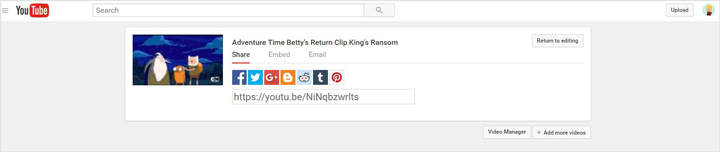
Pass på at du legger til all nødvendig informasjon i videoen, og klikk deretter på Publiser for å laste opp videoen til YouTube. YouTube lager automatisk en nettadresse for videoen din. Du kan direkte dele videoen din til Facebook, Twitter, Google +, Blogger, reddit og mer.
I denne artikkelen snakker vi hovedsakelig om hvordan du lager en YouTube-video og hvordan du laster opp en video til YouTube. Håper du kan finne måten som passer deg best for å lage og laste opp YouTube-videoer.







